win10还原系统的方法
分类:win10教程 发布时间:2023-03-04 10:20:05
虽然Win10已经发布了很久,也已经有大量的用户在使用,但它稳定性差这个问题却一直没有得到有效的解决。当系统出现问题时出了重装之外还可以进性还原处理,那么win10还原系统怎么操作呢?下面小编就带来了win10还原系统的方法。
工具/原料:
系统版本:win10专业版
品牌型号:华硕UX30K35A
软件版本:小鱼装机工具v3.1.329.319
方法/步骤:
方法一:使用系统还原备份功能进行还原
1、首先右击桌面的计算机然后点击“属性”。

2、进入之后点击左侧任务栏中的“系统保护”。
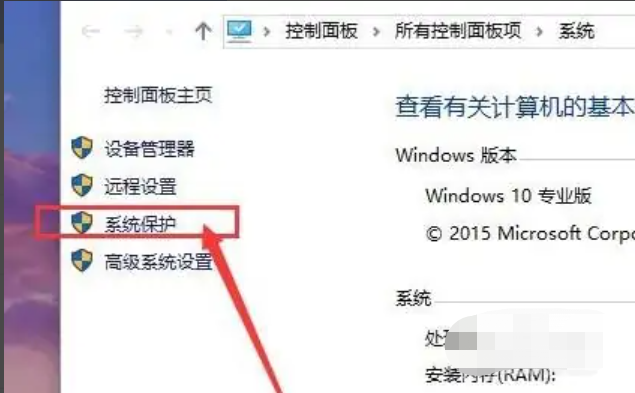
3、随后点击系统保护任务栏中的“系统还原”。
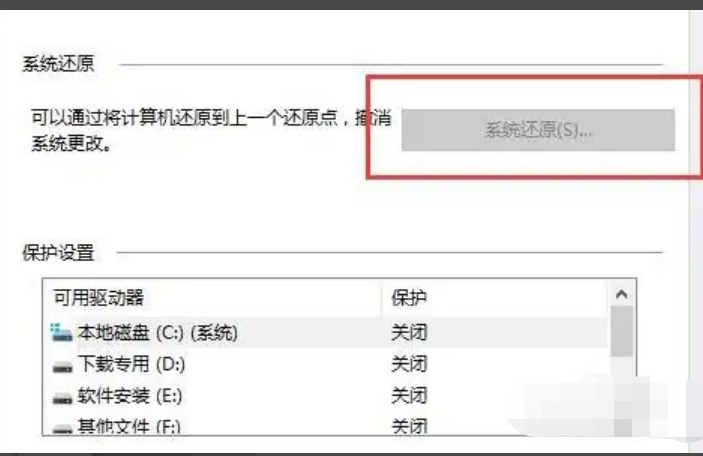
4、接下来点击下方出现的“配置”。
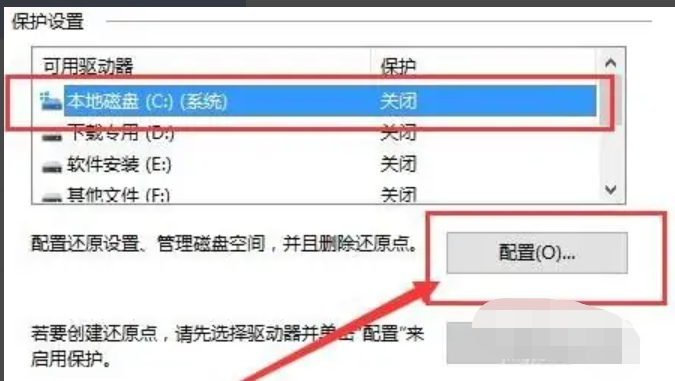
5、进入了系统保护设置界面后勾选“启用系统保护”。
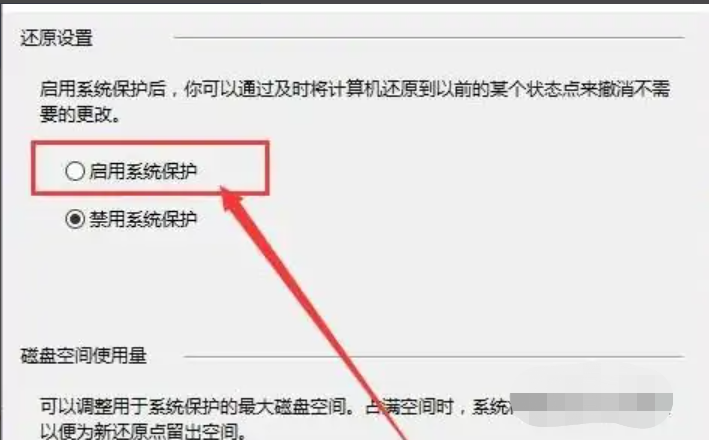
6、开启保护功能后点击系统保护栏下方的“创建”。
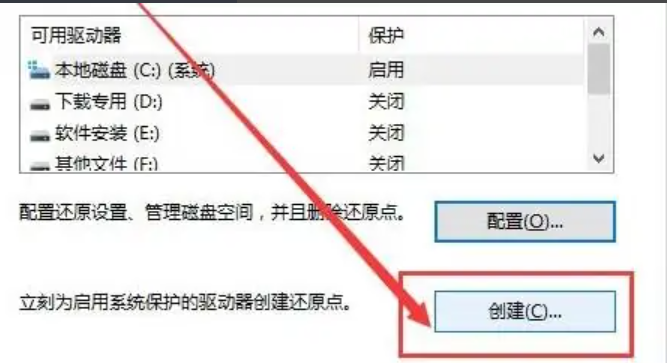
7、出现文本输入框之后输入需要的还原点日期即可。
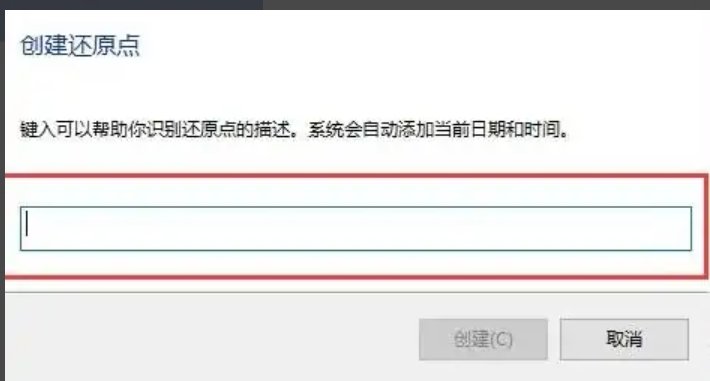
8、等待还原点创建即可。
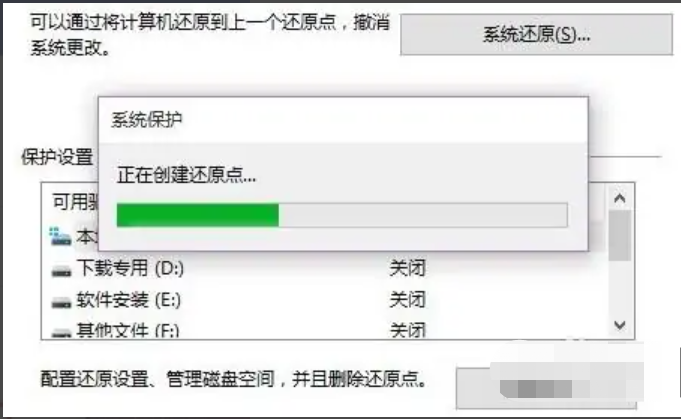
9、最后进入控制面板,直接点击“恢复”即可。
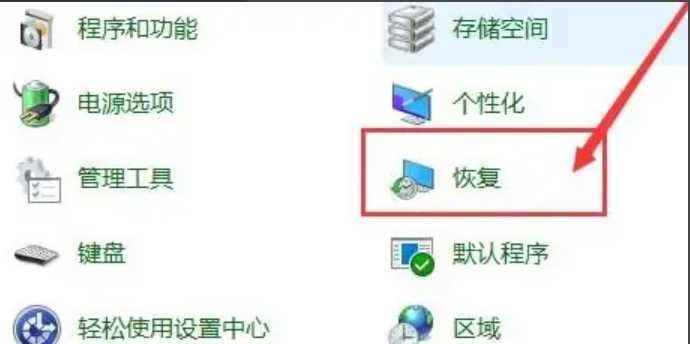
方法二:使用装机工具进行还原
1、打开小鱼软件点击备份还原,再点击自定义还原选项卡,选择备份还原的资料,点击下一步。
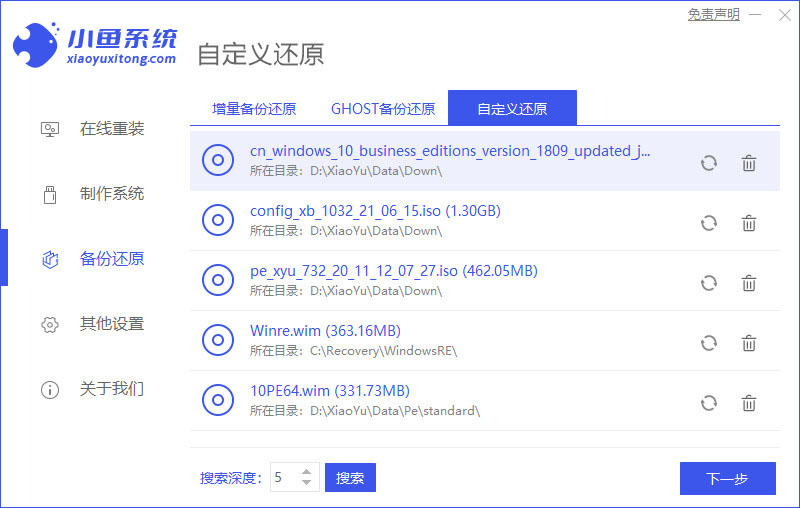
2、选择install.wim这一项,点击下一步。

3、选择好要还原的系统版本,点击开始安装。
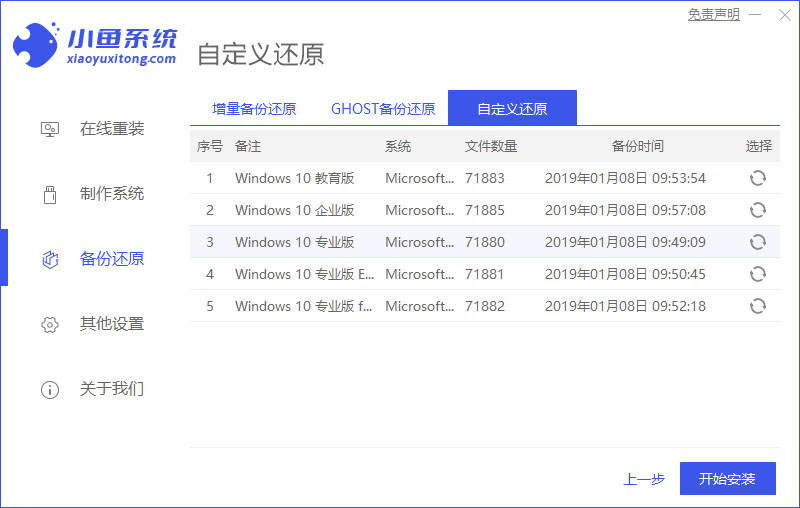
4、等待软件下载安装系统所需要的各种资源。

5、提示环境部署完毕后,点击立即重启。

6、进入启动管理器界面,选择第二项回车。
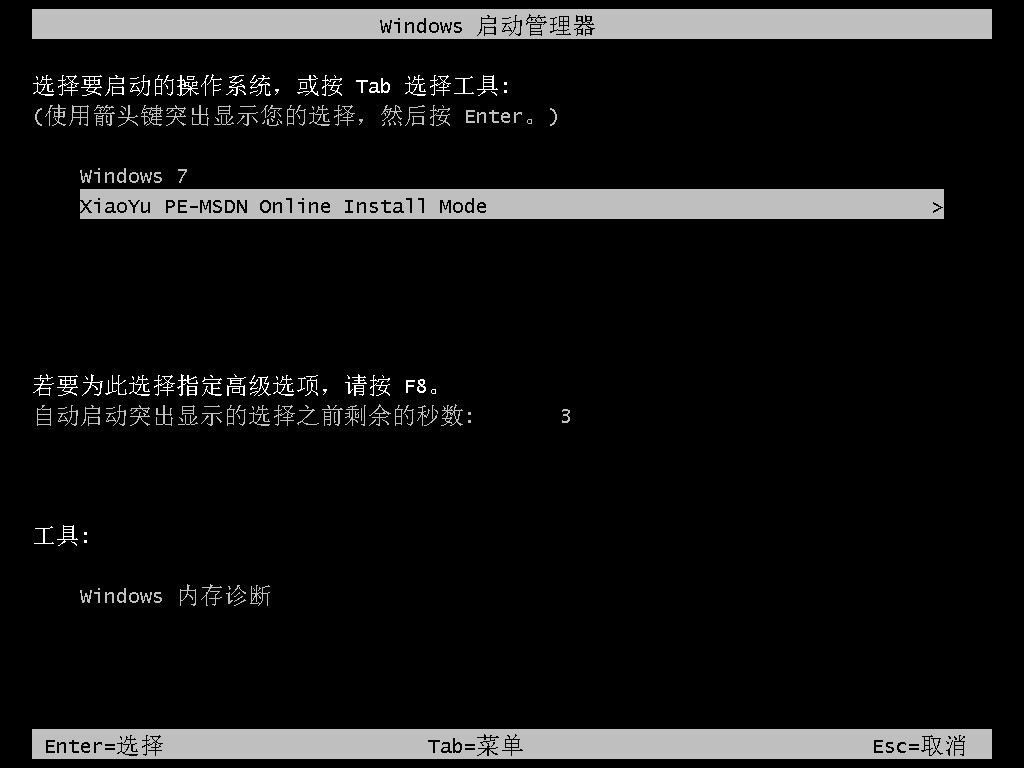
7、等待系统自动安装。
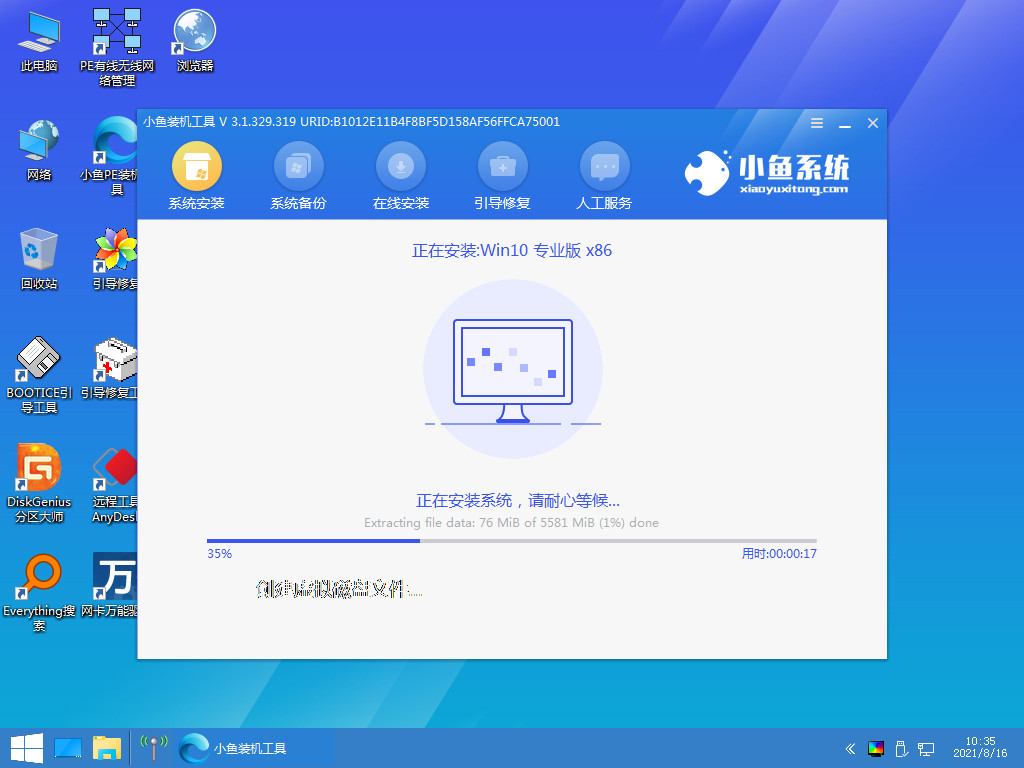
8、提示安装完成后点击立即重启。
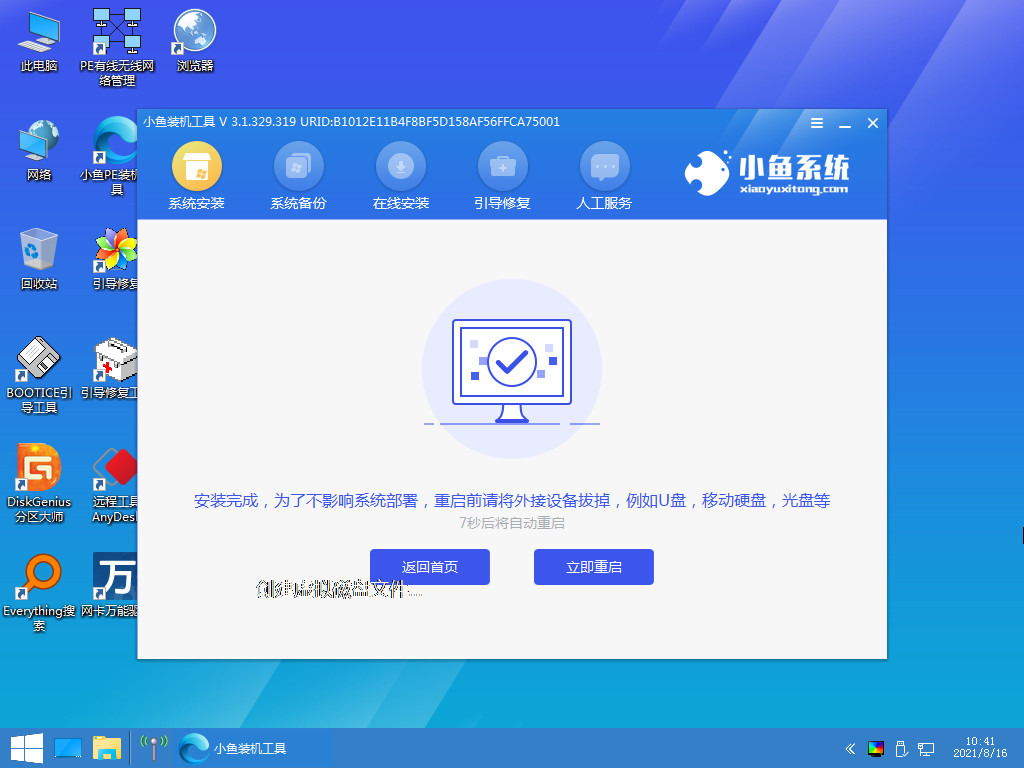
9、等待系统重启中,无需任何操作。
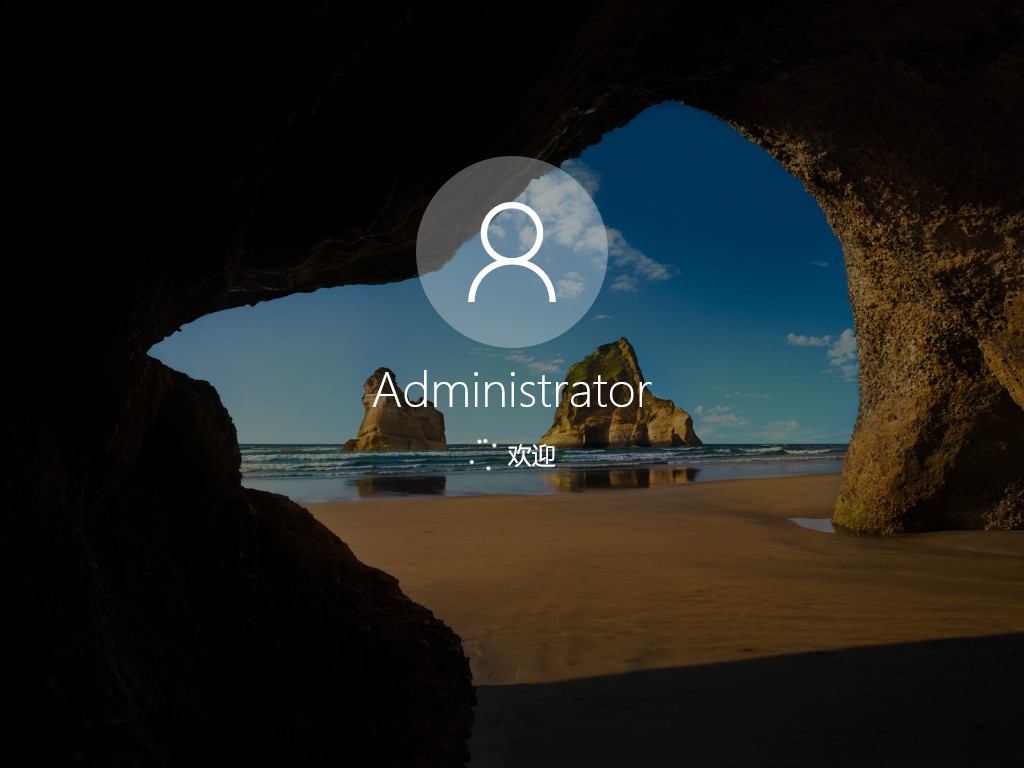
10、进入到系统桌面,安装完成。

方法三:通过恢复出厂设置进行还原
1、在电脑左下角的任务栏中找到开始图标,点击打开。
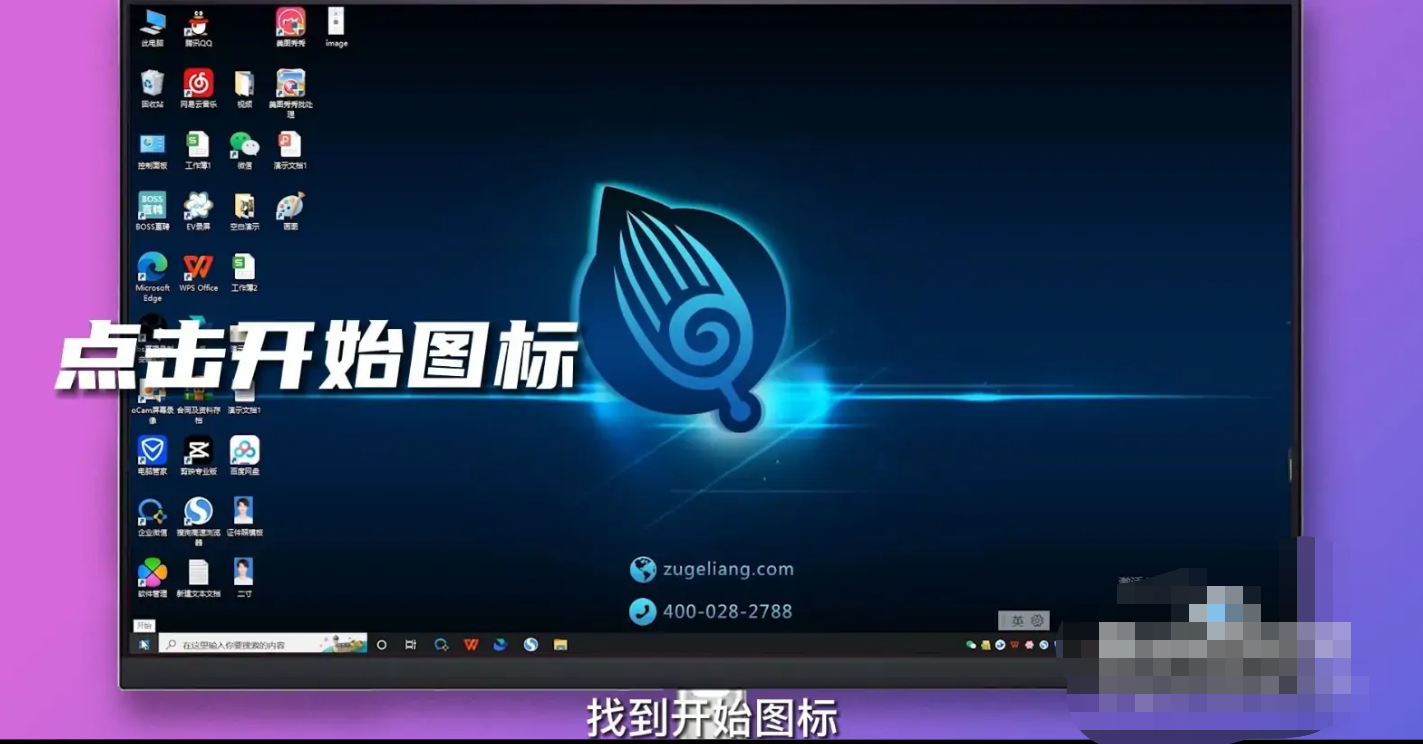
2、选择开始菜单界面中的设置选项,单击打开设置。
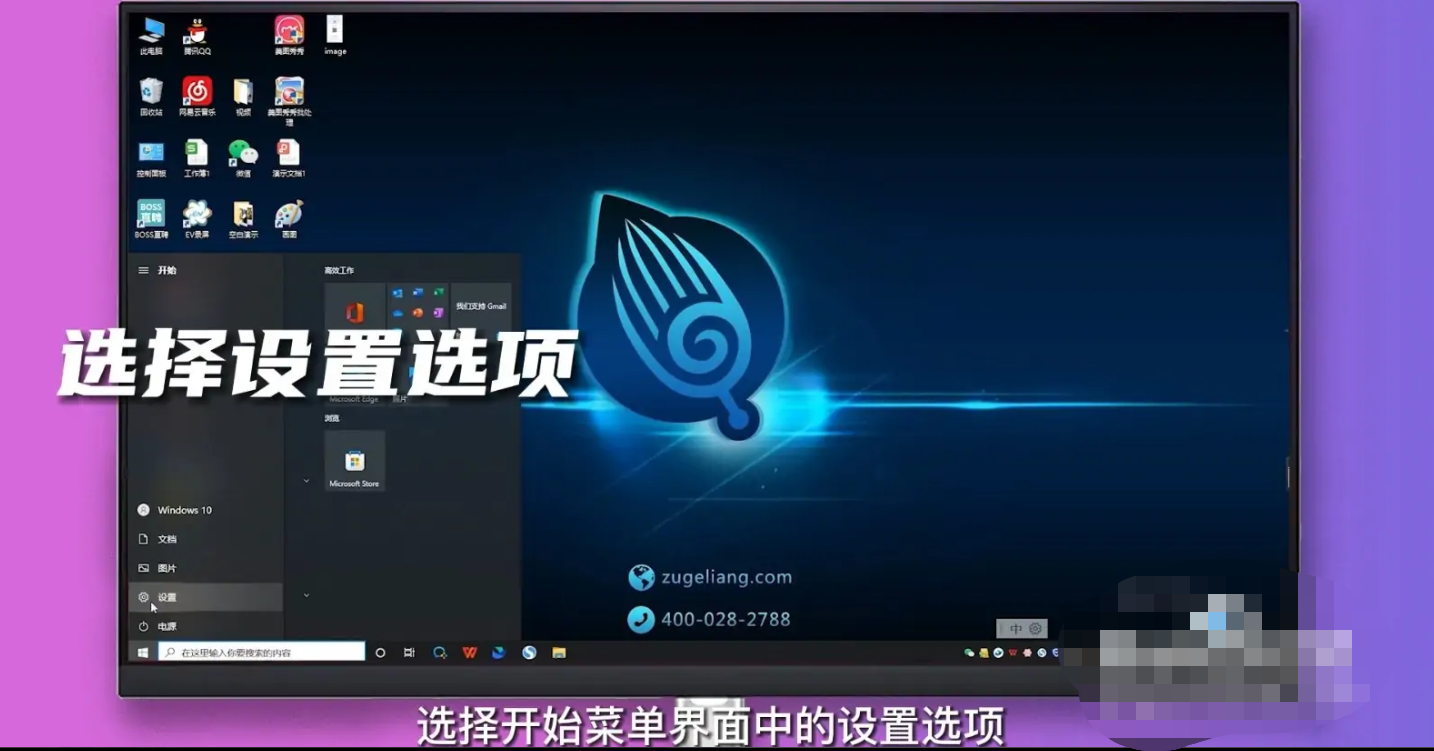
3、在电脑设置界面选择更新和安全,点击进入。

4、选择恢复选项,找到重置此电脑,点击开始。
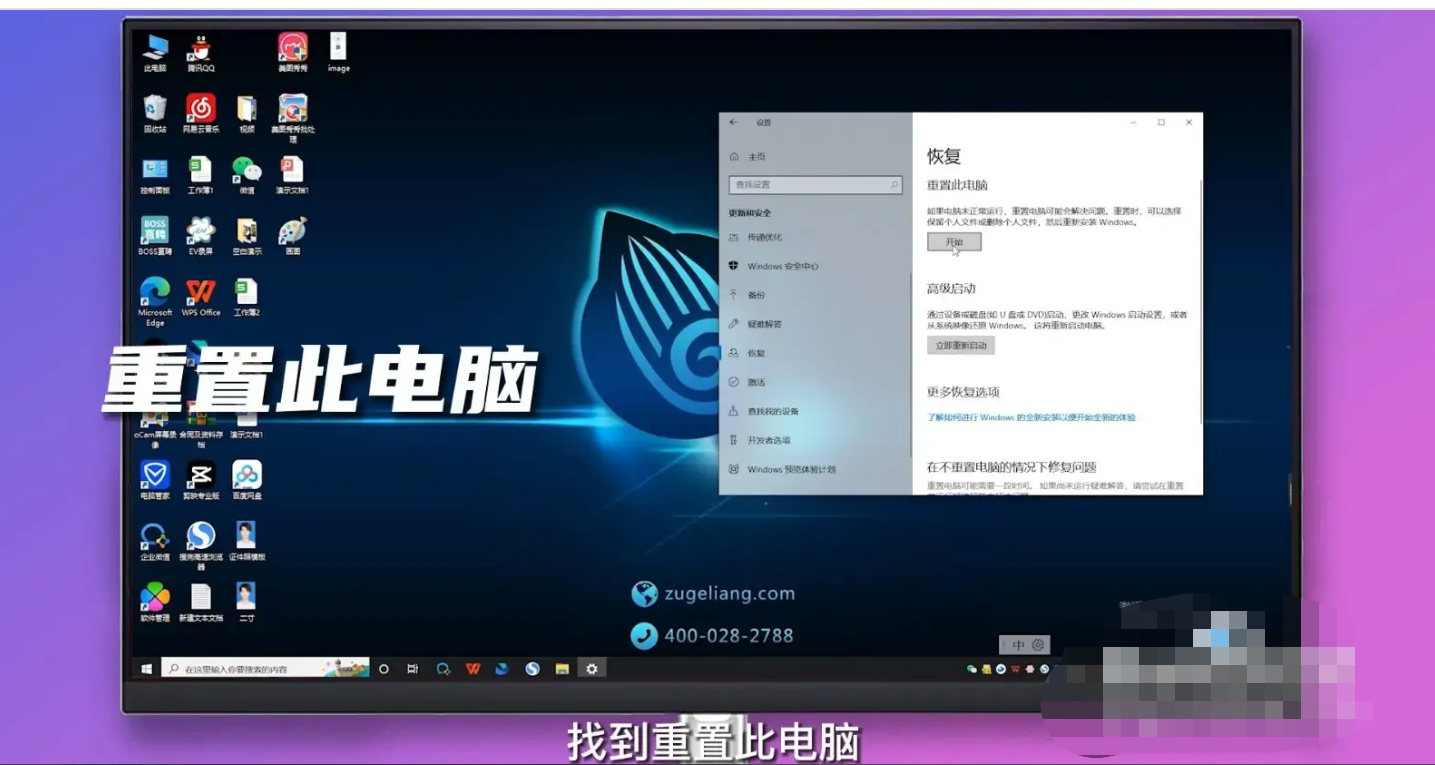
5、跳出两个选项,如需要保留文件选第一个,如想彻底清除电脑选第二个,选择完毕即可恢复电脑出厂设置。
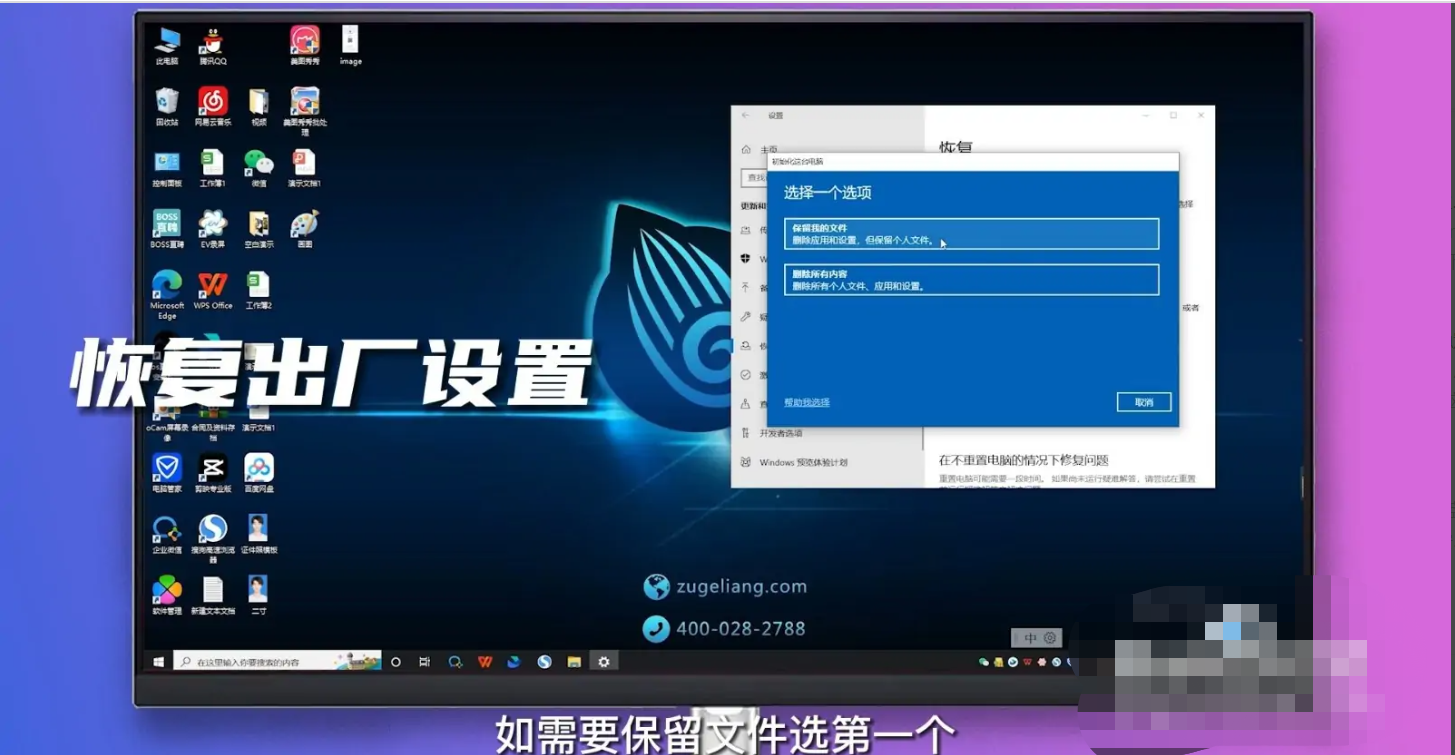
总结:
以上就是小编整理分享的win10还原系统的方法,可以通过系统自带的还原工能操作,也可以通过装机工具操作,也可以通过恢复出厂设置进行还原,希望大家了解。






 立即下载
立即下载







 魔法猪一健重装系统win10
魔法猪一健重装系统win10
 装机吧重装系统win10
装机吧重装系统win10
 系统之家一键重装
系统之家一键重装
 小白重装win10
小白重装win10
 杜特门窗管家 v1.2.31 官方版 - 专业的门窗管理工具,提升您的家居安全
杜特门窗管家 v1.2.31 官方版 - 专业的门窗管理工具,提升您的家居安全 免费下载DreamPlan(房屋设计软件) v6.80,打造梦想家园
免费下载DreamPlan(房屋设计软件) v6.80,打造梦想家园 全新升级!门窗天使 v2021官方版,保护您的家居安全
全新升级!门窗天使 v2021官方版,保护您的家居安全 创想3D家居设计 v2.0.0全新升级版,打造您的梦想家居
创想3D家居设计 v2.0.0全新升级版,打造您的梦想家居 全新升级!三维家3D云设计软件v2.2.0,打造您的梦想家园!
全新升级!三维家3D云设计软件v2.2.0,打造您的梦想家园! 全新升级!Sweet Home 3D官方版v7.0.2,打造梦想家园的室内装潢设计软件
全新升级!Sweet Home 3D官方版v7.0.2,打造梦想家园的室内装潢设计软件 优化后的标题
优化后的标题 最新版躺平设
最新版躺平设 每平每屋设计
每平每屋设计 [pCon planne
[pCon planne Ehome室内设
Ehome室内设 家居设计软件
家居设计软件 微信公众号
微信公众号

 抖音号
抖音号

 联系我们
联系我们
 常见问题
常见问题



